16
2013
ファイル名を簡単整理 リネームツール「Namery」で連番に変換
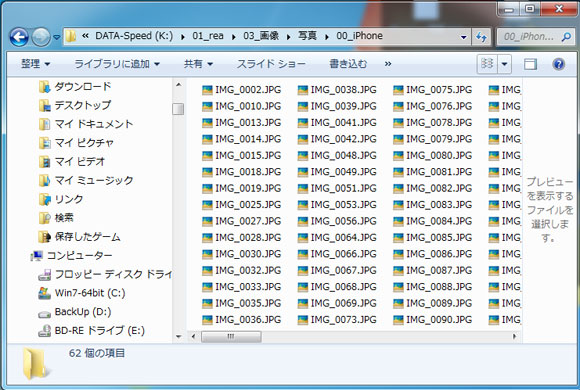
デジカメで撮った写真や、画像、テキストファイルなどなどパソコンを使ってるとファイルが増えてきますよね
整理したいけど、ファイル名がぐちゃぐちゃにってことはよくあります。。。
フォルダ分けまではするんだけどファイル名まで設定するのは面倒ですよね。。。
そんなときすっごい役立つリネームツール「Namery」を紹介します~
無料でダウンロードでき、簡単にファイル名を連番などに変換できますよw
まずは準備です~
さてまずは下記のURLよりリネームツール「Namery」をダウンロードしましょ~
http://www.vector.co.jp/soft/dl/winnt/util/se217399.html
サイトにアクセスして、「このソフトを今すぐダウンロード」を押してダウンロードします。
zipファイルがダウンロードされるのでそれを解凍すると「Namery」というフォルダがでてきます。
このソフトはインストールはいらないので、フォルダ内の「Namery.exe」をダブルクリックするとソフトが起動します。
Nameryの使い方

Nameryを起動すると上記の画面が表示されます。
1.フォルダ
変換したいファイルが入っているフォルダ選びます。
2.フォルダ内のファイルやフォルダが表示される
選んだフォルダ内のフォルダ・ファイルが表示されます。
3.変換するファイル名の設定
ここで変換するファイル名の詳細を設定します。
文字列の所に「a」と打つと変換されるファイル名が「a01.jpg」という風にファイル名が設定されます。
「開始/桁」の設定では開始番号とファイル名の連番の桁数が設定できます。
また、下部に「Main」「sub」「Extra」「etc」というタブがあります。
Main:ファイル名を変換したいときはここを使います
Sub:ファイルの拡張子を変えたい場合はここを使います
Extra:ファイル名に日付を付加したい場合はここを使います
etc:ファイルのタイムスタンプ・属性などを変更する場合はここを使います
さて次は実際に変換してみましょう

中央の所にファイル名が表示されていると思います。
1.現在のファイル名が表示されます
2.変換後のファイル名が表示されます
3.ここをクリックするとファイル名が変換されます
これでファイル名の変換は完了です
簡単に説明するとファイルを変換するときはそのファイルを選択しないとダメなので、「shiftキー」を押しながら範囲選択するか、「Ctrlキー+Aキー」でファイルを全選択します。
全選択はリネーム設定左の場所にある「全選択」ボタンでもできます。
使い方も簡単でフリーソフト(無料)なのでファイル整理とかに使ってみてください~
関連記事
- PSVita アイコンのフォルダ編集
- 2013年4月10日に配信された「PSVitaシステムソフ...
- 【Steam】 LEFT4 DEAD2のmodの入れ方
- Steamで「LEFT4 DEAD2」を買ったので色々とm...
- 【Steam】 Age of Empires® III: Complete Collectionの日本語化のやり方
- Steamのセールで「Age of Empires® II...
- 【AviUtl 動画作成】 「AviUtl」に「x264guiEx」を導入する方法♪
- 今回は「AviUtl」で「x264guiEx」を導入してH...
- 【iPhone iPad 使い方】 本体容量が少なくなった時の対処法(写真・動画をPCに移動し削除しよう!)~♪
- iPhoneやiPadの容量がなくなってしまうと[Not ...

 An article by れあ
An article by れあ











